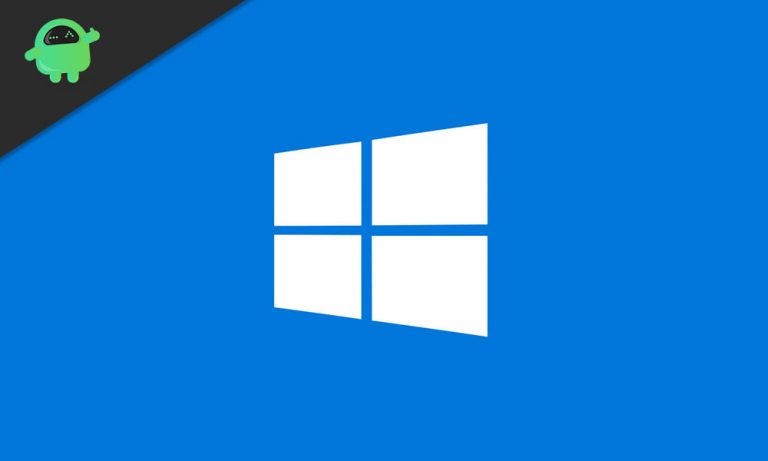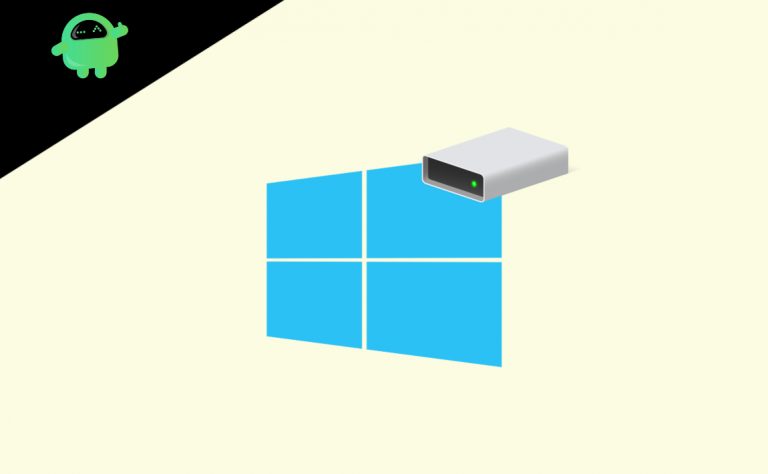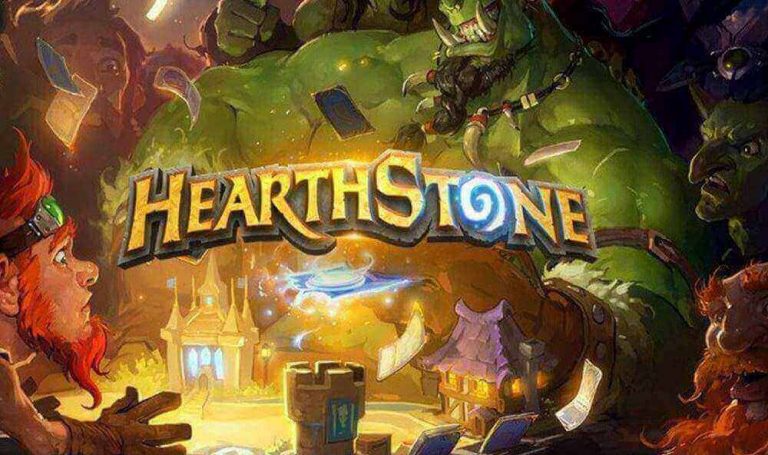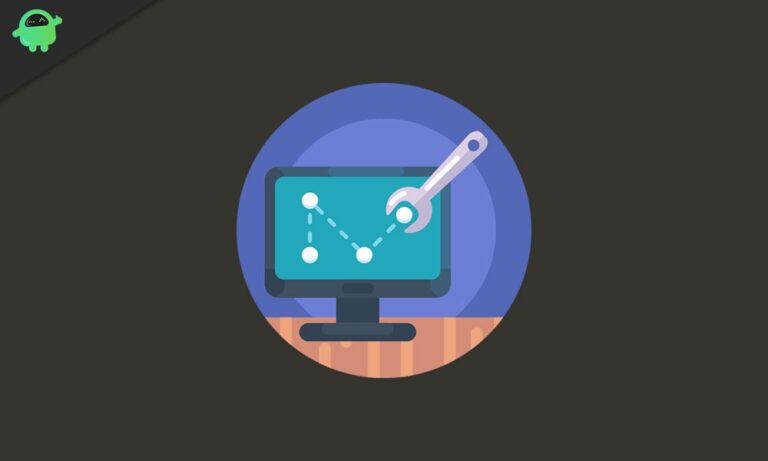Как остановить ошибку 0x000000a5 при установке Windows 7?
Многие пользователи Windows 7 жалуются на то, что они сталкиваются с ошибкой 0x000000a5 при попытке установить Windows 7. И ошибка в основном возникает во время установки «Копирование файлов Windows». Есть несколько причин появления такой ошибки, а также различные способы устранения ошибки.
Иногда эта ошибка может возникать из-за технического дефекта или аппаратной проблемы. В любом случае, в связи с ростом количества жалоб от пользователей, мы очень старались найти решения для этой ошибки. В этой статье мы обсудим другие решения для исправления стоп-ошибки 0x000000a5 при попытке установить Windows 7.
Есть несколько основных причин, которые могут вызвать эту ошибку, и вы можете решить ее напрямую.
- Эта ошибка может появиться из-за несогласованности BIOS. Чтобы решить эту проблему, вам необходимо следовать документации по обновлению BIOS, предоставленной производителем вашей материнской платы, чтобы загрузить последнюю версию BIOS.
- Следующая причина – когда вы настроили BIOS для использования WIMBoot со старым жестким диском для установки Windows 7. Чтобы решить эту проблему, вам нужно перейти в настройки BIOS и внести необходимые изменения в конфигурацию LPSS и SCC.
- Иногда причиной этой ошибки является отказ ОЗУ или сломанный слот ОЗУ. Чтобы избавиться от этой проблемы, вам необходимо заменить карту памяти RAM или сломанный слот RAM.
- Или, если вы используете старую машину, вам нужно приложить больше усилий для установки Standard PC HAL, пока ваш BIOS не является полностью расширенной конфигурацией и с жалобой на интерфейс питания (ACPI).
Если вы попробовали все вышеперечисленные причины и потерпели неудачу, вы можете сбросить настройки BIOS или UEFI до значений по умолчанию и выполнить установку снова. Основная причина «Stop error 0x000000a5» – несогласованность BIOS. Поэтому в основном вам нужно обновить BIOS.

Обновите BIOS до последней версии
Проведя безупречное исследование, мы обнаружили, что ошибка Stop error 0x000000a5 в основном возникает из-за несогласованности BIOS. Эта ошибка в основном показывает, что ваш текущий BIOS не подходит для расширенной конфигурации и интерфейса питания (ACPI), который поддерживает Windows 7. Поэтому для решения этой проблемы вам необходимо обновить BIOS. Но вы должны отметить одну вещь: интерфейсы BIOS совершенно разные для разных производителей материнских плат.
Так что лучший способ обновить BIOS – это зависеть от сети. Там вы можете выполнить поиск по запросу «Обновление BIOS + модель материнской платы» и правильно следовать инструкциям официального сайта.
Здесь мы приводим некоторых известных производителей материнских плат, и вы можете поискать на их официальном сайте инструкции по обновлению BIOS:
- Dell
- Lenovo
- ASUS
- Acer
- Sony Vaio
Как правило, вы можете использовать USB-накопитель для обновления версии BIOS. Выполните следующие действия, чтобы обновить BIOS этим методом.
- Прежде всего, подключите пустой USB-накопитель, затем щелкните его правой кнопкой мыши и выберите «Форматировать».
- Позже в окне «Форматирование» установите файловую систему FAT32 и отметьте «Быстрое форматирование». И выберите «Пуск» для форматирования.
- После этого процесс переходит на официальный сайт производителя вашей материнской платы, загружает последнюю версию прошивки BIOS и копирует загруженный файл на отформатированную флешку.
Обратите внимание: при обновлении BIOS вам необходимо изменить файлы в зависимости от производителя материнской платы. Так что вам нужно следовать официальным инструкциям.
- После копирования файлов перезагрузите компьютер и нажмите кнопку настройки, чтобы перейти в меню настроек BIOS (в случае, если экран настройки не открылся, перейдите в онлайн и найдите ключ настроек BIOS в соответствии с моделью вашей материнской платы)
- Если вы войдете в меню настроек BIOS, найдите «Обновить BIOS системы» в разделе «Дополнительные настройки».
- Если процедура обновления окончена, то перезагрузите компьютер и дождитесь следующего запуска. Теперь вы можете удалить флешку из системы.
Пока вы не столкнетесь с той же ошибкой даже после этого шага, вам необходимо выполнить следующие методы, чтобы решить эту проблему.
Вы можете настроить конфигурацию LPSS и SCC
Если вы пользуетесь старой материнской платой или традиционным жестким диском, вы столкнетесь с ошибкой Stop 0x000000a5. Эта ошибка возникает из-за несовместимости с WIMBoot. WIMboot не поддерживает традиционные диски, работающие в гибридных дисках или ротационных компонентах. Чтобы избежать этого беспорядка, вам необходимо настроить конфигурацию LPSS и SCC в настройках BIOS. Выполните этот шаг, чтобы изменить конфигурацию LPSS и SCC.
- Откройте компьютер, на котором произошла ошибка, и как можно скорее введите «ключ настройки».
- Когда вы дойдете до меню настроек BIOS, перейдите в «Дополнительные настройки»> «Конфигурация LPSS SCC».
- Затем измените раскрывающееся меню, связанное с операционной системой, на 7.
- Сохраните изменения, и вы можете продолжить процесс установки.
Замените RAM или сломанный слот RAM
Если оперативная память установлена неправильно или неисправна карта памяти, на экране вашего компьютера может появиться сообщение об ошибке Stop 0x000000A5. Эта проблема возникает только при запуске системы. Вы можете проверить производительность своей оперативной памяти с помощью таких программ, как HWmoniter и Memtest.
Если в вашей оперативной памяти не обнаружено красных флажков, вам необходимо изменить слот для оперативной памяти. Если после смены слота RAM ошибка не появляется снова, убедитесь, что вы используете неисправный слот RAM. На этот раз вам понадобится помощь опытного технического мастера.
Установите стандартный ПК HAL (уровень аппаратной абстракции)
Когда вы используете старую машину, вы должны столкнуться с ошибкой Stop Error 0x000000a5 из-за того, что ваш BIOS не полностью совместим с ACPI. Чтобы решить эту проблему, вам необходимо получить BIOS, полностью совместимый с ACPI. После этого Windows автоматически установит Standard PC HAL. Выполните этот шаг, чтобы установить стандартный HAL для ПК.
- Перезагрузите систему, чтобы открыть экран установки Windows.
- Нажмите F7 для установки стандартного ПК HAL
- После установки «Stop error 0x000000a5» никогда вас не прервет.
Если все вышеперечисленные решения не помогли, вы можете попробовать вернуть BIOS / UEFI к настройкам по умолчанию. Перед тем, как попробовать этот метод, вам необходимо убедиться, что вы используете последнюю версию BIOS и UEFI, а также используете Standard PS HAL.
Сбросить настройки BIOS по умолчанию
- Перезагрузите систему и, когда вы дойдете до «исходного экрана», введите ключ настройки
- В «Настройках BIOS» найдите «Настройки по умолчанию», затем измените настройку на конфигурацию BIOS по умолчанию.
- Сохраните изменения, выйдите из настроек BIOS и попробуйте снова установить Windows 7.
Сбросить настройки UEFI по умолчанию
- Введите Windows + R, чтобы открыть диалоговое окно Рона, введите «ms-settings: recovery», затем нажмите кнопку «Ввод», и откроется меню «Восстановление».
- Позже в меню «Восстановление» выберите кнопку «Перезагрузить сейчас», относящуюся к расширенной настройке.
- После этого компьютер перейдет в меню «Дополнительные параметры».
- Затем перейдите в раздел «Устранение неполадок»> «Дополнительные параметры» и выберите «Настройки прошивки UEFI / BIOS».
- В настройках UEFI> меню настроек> Восстановить значения по умолчанию
- Сохраните изменения и выйдите из настроек UEFI
- Перезагрузите систему и попробуйте снова установить Windows 7..
Ошибка «Стоп-ошибка 0x000000a5» может возникать из-за проблемы в оборудовании компьютера или драйверах. Вам необходимо убедиться, что все оборудование, установленное на вашем компьютере, совместимо с Windows 7. После детальной проверки вы можете попробовать другие решения.
Приведенные выше решения надежны, и вы можете легко использовать эти методы, чтобы избавиться от ошибки. Настройки Bios различаются у разных производителей материнских плат. Как бы то ни было, мы очень старались найти надежные решения для всех производителей материнских плат. После прочтения этой статьи, если у вас есть какие-либо вопросы или отзывы, напишите комментарий в поле для комментариев ниже.